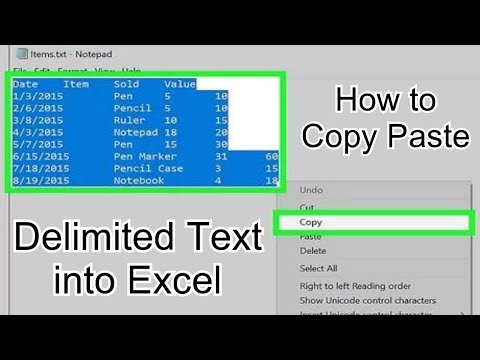A Windows felhasználók futtathatnak szoftvereket USB flash meghajtóról, ha telepítenek egy "Platformot" a PortableApps.com webhelyről, ahol alkalmazásokat kereshetnek és telepíthetnek. Nem telepíthet nagyobb alkalmazásokat, például a Photoshopot vagy a Microsoft Office-t USB-meghajtóra, de a PortableApps rendelkezik számos ilyen alkalmazással egyenértékű nyílt forráskódú programmal. A Mac felhasználók a Source Forge -on keresztül kereshetnek és közvetlenül telepíthetnek alkalmazásokat az USB -meghajtóra. Érdemes futtatni a szoftvert közvetlenül az USB flash meghajtóról, hogy helyet takarítson meg a merevlemezen, vagy ne hagyjon nyomot a szoftverén a számítógépen.
Lépések
1. módszer a 2 -ből: A PortableApps.com platformjának használata Windows rendszeren

1. lépés: Nyissa meg a https://portableapps.com webhelyet egy böngészőben
Ez a webhely nyílt forráskódú és ingyenes hordozható alkalmazások széles skáláját kínálja, valamint egy „platformot”, amely segít elérni és rendszerezni őket.
A PortableApps nem az egyetlen webhely, ahonnan elérheti az USB flash meghajtón futó szoftvereket, de ingyenes és könnyen használható. Az alternatívák közé tartozik a https://www.portablefreeware.com/ és a LiberKey

2. lépés Kattintson a Letöltés a PortableApps.com webhelyről lehetőségre.
Ez a zöld gomb az oldalon. Ezzel a PortableApps telepítő letöltési oldalára jut. A letöltés automatikusan elindul. Néhány perc, hogy elinduljon..

3. lépés. Telepítse a PortableApps platformot egy USB -meghajtóra
A PortableApps Platform USB -meghajtóra történő telepítéséhez kövesse az alábbi lépéseket:
- Helyezze be az USB -meghajtót a számítógép nyitott USB -nyílásába.
- Kattintson duplán a PortableApps Setup fájlra a Letöltések mappában vagy a webböngészőben.
- Válassza ki a nyelvet, és kattintson Rendben.
- Kattintson Következő.
- Kattintson Egyetértek.
- Válassza az „Új telepítés” lehetőséget, majd kattintson Következő.
- Válassza a "Hordozható" lehetőséget, majd kattintson Következő.
- Válassza ki az USB -meghajtót, és kattintson rá Következő.
- Kattintson Telepítés.
- Kattintson a Befejezés gombra.

4. lépés Nyissa meg az USB -meghajtót a böngészőben
Nyomja meg " Win + E"a Windows Intéző megnyitásához. Ezután kattintson az USB -meghajtóra az" Ez a számítógép "alatt.

5. lépés. Kattintson a "Start.exe" fájlra
Ezzel megnyílik a PortableApps Platform.
A PortableApps Platform és App Store önmagában indulhat, miután a telepítés befejeződött

6. lépés: Nyissa meg a PortlableApps Platform beépített "App Store-ját
"Először kattintson a menü" Alkalmazások "elemére, majd a" További alkalmazások letöltése "gombra.

7. lépés. Telepítse a kívánt hordozható alkalmazásokat az USB flash meghajtóra
Egyes alkalmazások további telepítési lépéseket tartalmazhatnak. Kövesse a telepítési útmutatót a telepítés befejezéséhez. Az alkalmazások USB -meghajtóra történő telepítéséhez kövesse az alábbi lépéseket:
- Kattintson a telepíteni kívánt alkalmazások melletti jelölőnégyzetre.
- Kattintson Következő.

8. lépés: Futtasson egy hordozható alkalmazást a flash meghajtóról
Egy alkalmazás futtatásához a flash meghajtóról kattintson az USB -meghajtó "PortableApps" mappájára. Ezután nyissa meg a megnyitni kívánt alkalmazás mappáját. Kattintson duplán a megnyitni kívánt alkalmazásra.
2. módszer 2 -ből: A SourceForge.net használata közvetlen letöltésekhez Mac rendszeren

1. lépés: Keresse meg a https://osxportableapps.sourceforge.net/ webhelyet egy böngészőben
Számos hordozható alkalmazást fog látni a képernyő bal oldalán és a képernyő közepén.
A hordozható alkalmazások népszerűbb megoldást jelentenek a Windows felhasználók számára, ezért ne számítson arra, hogy annyi alkalmazási lehetőséget talál a Mac számára

2. lépés: Kattintson a letölteni kívánt hordozható alkalmazásra
Ezután megjelenik egy képernyő, amelyen megjelenik a „Letöltés” lehetőség, és utasításokat talál a „Telepítés és futtatás” témakörben.

3. lépés Szerezzen be egy USB flash meghajtót
A legutóbb gyártott flash meghajtók nagyszámú hordozható alkalmazást tartalmazhatnak

4. lépés Helyezzen be egy flash meghajtót az USB -portba
Ezt a portot általában a számítógép elején vagy oldalán találja.
Fontolja meg a letölteni kívánt alkalmazásfájlok számát és méretét

5. lépés. Töltse le és a kívánt hordozható alkalmazást
Kezdje a kiválasztott hordozható alkalmazáshoz tartozó "Letöltés" gombra kattintással.

6. lépés: Telepítse a hordozható alkalmazást
Húzza a hordozható alkalmazás fájlmappáját a flash meghajtó ikonjára.

7. lépés: Futtassa a hordozható alkalmazást az USB flash meghajtóról
Kattintson duplán a hordozható alkalmazásfájlra az USB flash meghajtón. Egy kis ablak jelenik meg, amely azt mondja, hogy a hordozható alkalmazás sikeresen megnyílt.